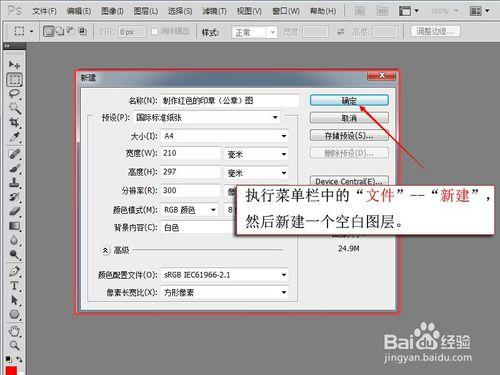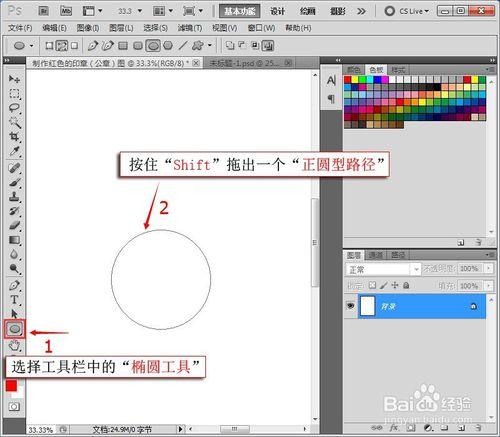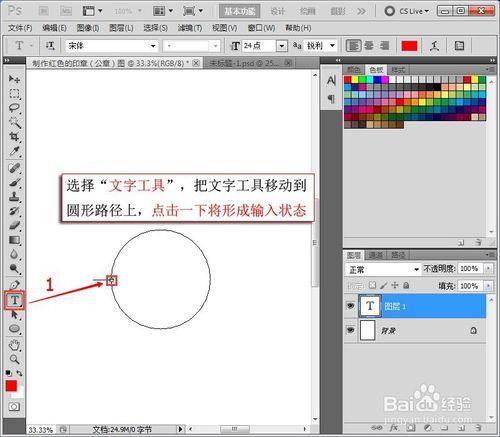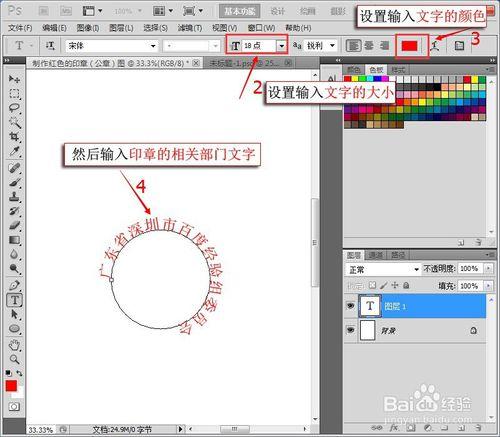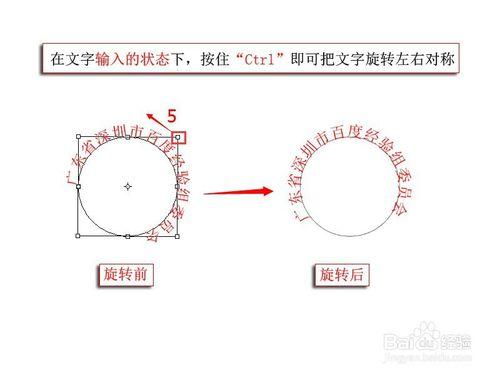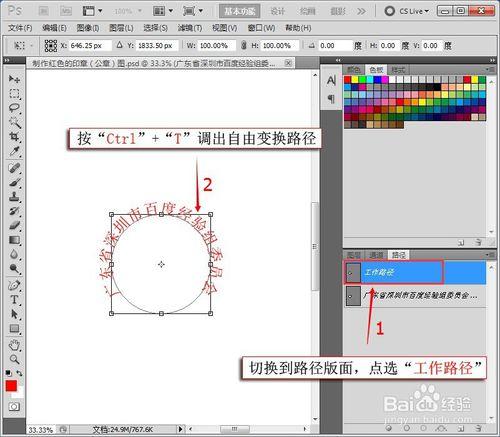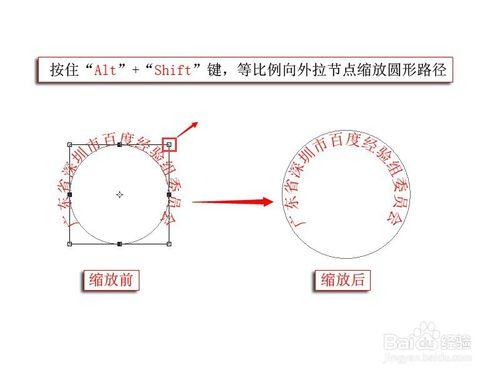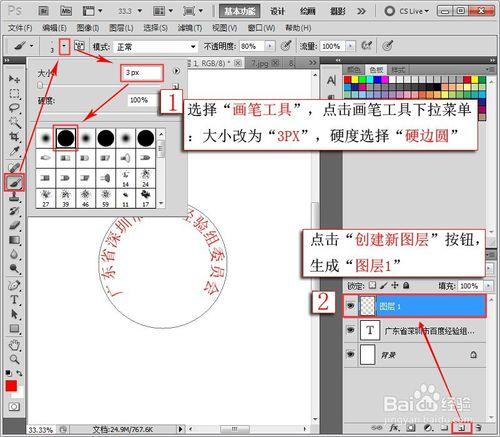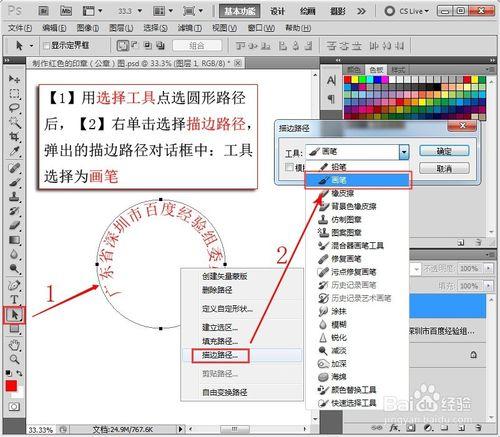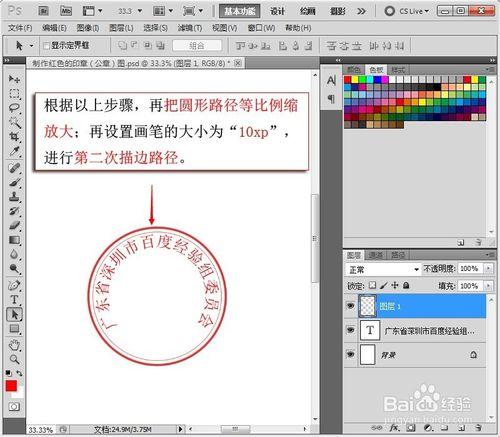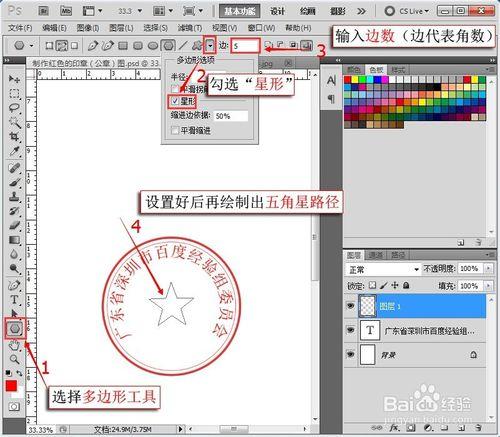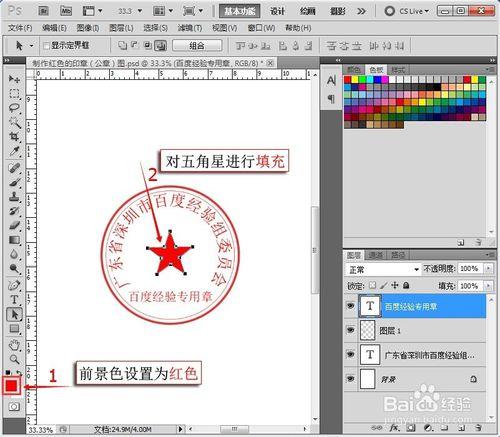印章是日常機關、團體、事業單位等使用的證明。我們平時也可以製作一些純屬娛樂的印章,可以證明我們所屬的團隊。以下小編詳細的為大家演示如何製作:本經驗適用於CS以上版本,但可能操作介面有差異,僅供參考學習。
紅色的印章(公章)最終效果圖:見下圖
(注:請勿偽造印章去做違法犯罪的事情,本教程僅供學習與參考。)
工具/原料
Photoshop CS5
電腦
製作紅色的印章(公章)圖步驟:
執行Photoshop CS5軟體,執行選單欄中的“檔案”--“新建”,然後新建一個空白圖層。
選擇工具欄中的“橢圓工具”、然後按住“Shift”在空白圖層中拖出一個“正圓形路徑”。
選擇“文字工具”,把文字工具移動到圓形路徑上,點選一下將會形成輸入狀態。
設定輸入文字的“大小”與“顏色”,然後再輸入印章的相關部門文字。
在文字輸入的狀態下,按住“Ctrl”即可把文字旋轉左右對稱。
切換到路徑版面,點選“工作路徑”,再按“Ctrl”+“T”調出自由變換路徑。
按住“Alt”+“Shift”鍵,等比例向外拉節點縮放圓形路徑。(注:在這按Alt+Shift鍵起到不變形的作用。)
選擇“畫筆工具”,點選畫筆工具下拉選單:大小改為“3PX”,硬度選擇“硬邊圓”;然後再點選“建立新圖層”按鈕,生成“圖層1”。(注:畫筆工具的大小引數根據實際印章的的大小而設定)
【1】用選擇工具點選圓形路徑後,【2】右單擊選擇"描邊路徑”,彈出的描邊路徑對話方塊中:工具選擇為“畫筆",確定之後將進行描邊路徑。
根據以上步驟,再把圓形路徑等比例縮放大;再設定畫筆的大小為“10xp”,進行第二次描邊路徑。
選擇多邊形工具,點選多邊形編輯下拉選單勾選“星形”;輸入“邊數”(邊代表角數),設定好後再繪製出“五角星路徑”
前景色設定為紅色,對五角星進行填充。
紅色的印章(公章)最終效果圖:
注意事項
“Ctrl”+“T”調出自由變換路。
按住“Alt”+“Shift”鍵為等比例的縮放同心圓。
畫筆工具的大小引數根據實際印章的的大小而設定。
請勿偽造印章去做違法犯罪的事情,本教程僅供學習與參考。
本經驗由倪酷酷原創編寫,滿意請為小編投上一票!